Bentornato a AppleToolBox! Oggi affronteremo un caso abbastanza oscuro per gli utenti Apple: come guardare gli extra di iTunes su (quasi) tutti i tuoi dispositivi Apple.
Se sei come me, hai già spostato o iniziato a spostare la tua libreria di film sui tuoi dispositivi Apple. È più conveniente, ecologico e organizzato (anche se a po caro).
Passando dai DVD a un formato solo digitale, probabilmente inizierai a perdere un punto fermo dei supporti basati su disco: gli extra! Questi sono i commenti, i trailer, i dietro le quinte e gli errori a cui puoi accedere ogni volta che acquisti un DVD.
Beh, non preoccuparti! Queste funzionalità sono ancora disponibili sui dispositivi Apple, purché tu sappia dove trovarle. Oggi ti mostreremo dove si trovano queste funzionalità e come puoi guardarle sui tuoi dispositivi Apple.
Entriamo nel merito!
Contenuti
- Cosa sono gli extra di iTunes?
- Come verificare se un film ha iTunes Extras
-
Come guardare gli extra di iTunes
- Come guardare gli extra di iTunes su iPhone e iPad
- Come guardare gli extra di iTunes su Mac
- Come guardare gli extra di iTunes su Apple TV
- Riesci a guardare gli extra di iTunes al di fuori delle app e dei dispositivi Apple?
- Se hai acquistato iTunes Extra prima del 2014
-
Ora che sai come guardare gli extra di iTunes...
- Post correlati:
Cosa sono gli extra di iTunes?
Per coloro che non l'hanno ancora messo insieme, "iTunes Extras" è il nome che Apple ha dato al contenuto bonus che ottieni quando acquisti un film da iTunes o Apple TV.
Quel contenuto bonus include cose come commenti, dietro le quinte, scene cancellate, errori, trailer e altro. È la stessa roba che troveresti allegato al menu di un DVD.
Il motivo per cui può essere difficile trovare questo contenuto dopo aver acquistato un film da iTunes, tuttavia, è che non hai un menu DVD! Quando fai clic o tocchi un film nell'app Apple TV, inizia la riproduzione. Ma non preoccuparti: di seguito impareremo come guardare iTunes Extra su tutti i tuoi dispositivi Apple.
Come verificare se un film ha iTunes Extras
Per prima cosa, devi controllare se il film che vuoi guardare ha anche iTunes Extras in primo luogo. Sfortunatamente, non tutti i film avranno iTunes Extra allegati, anche se la versione BluRay o DVD di quel film ha caratteristiche speciali.
Inoltre, puoi guardare gli extra di iTunes solo su film e programmi che hai acquistato. Gli affitti non contano, purtroppo. Quindi questo è il primo indizio sul fatto che tu abbia o meno gli extra di iTunes: se hai noleggiato questo contenuto, allora non hai gli extra di iTunes!
Per i contenuti che hai acquistato, puoi verificare se disponi di iTunes Extras aprendo l'app Apple TV.
Una volta nell'app, vai al tuo Biblioteca e fai clic o tocca il file multimediale che desideri guardare. Se lo fa, vedrai un rettangolo blu con il testo Extra di iTunes, così:
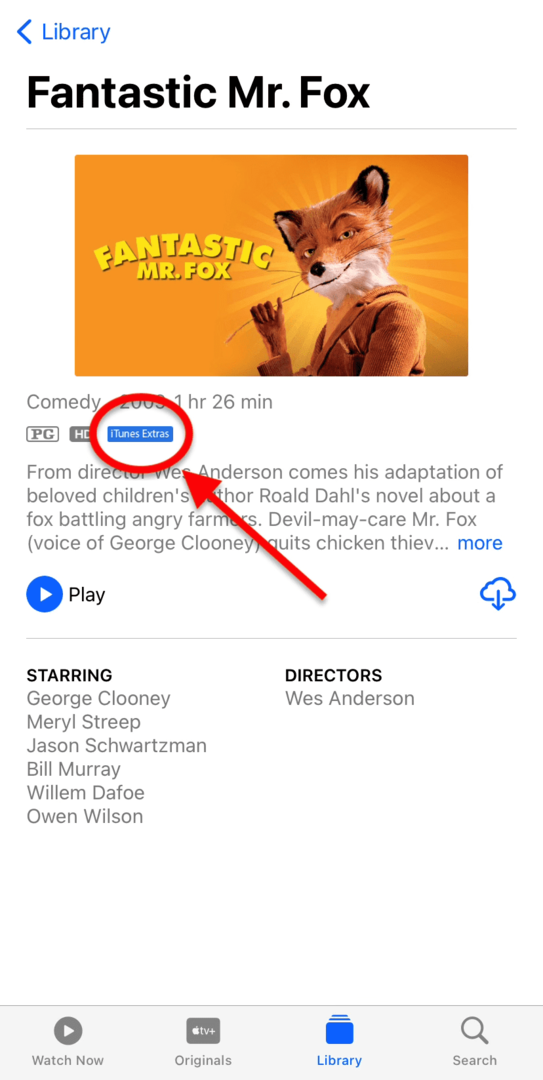
D'altra parte, i contenuti che non hanno iTunes Extras non avranno una casella blu sotto la miniatura:
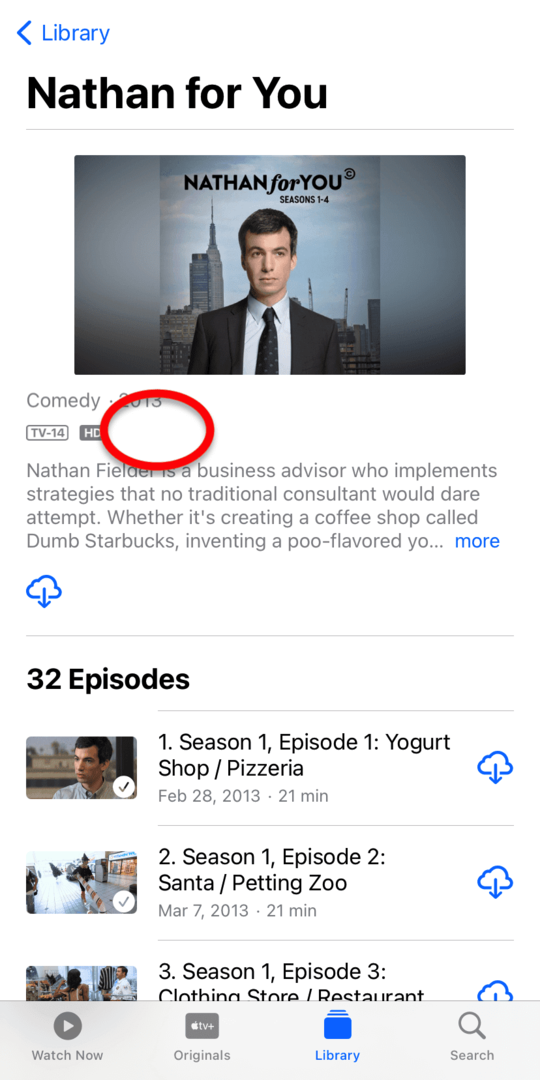
Nella mia esperienza, la maggior parte dei contenuti acquistabili su Apple TV e iTunes ha iTunes Extra. Quindi, fintanto che hai acquistato il contenuto che desideri visualizzare, probabilmente hai iTunes Extra in attesa di essere guardato!
Come guardare gli extra di iTunes
Bene! Ora che sai cosa sono gli extra di iTunes e hai capito se il tuo film/programma li ha o meno, è ora di guardarli! Puoi guardare gli extra di iTunes su iPhone, iPad, MacBook, iMac e Apple TV. Ciò esclude solo i dispositivi Apple Watch, che non riproducono video, per cominciare, quindi dovresti essere coperto!
Una cosa da notare è che, indipendentemente dal dispositivo su cui stai cercando di guardare iTunes Extras, ti consigliamo di assicurarti che il tuo dispositivo esegua l'ultima versione del suo sistema operativo. Puoi verificarlo aprendo il Impostazioni o Preferenze di Sistema, navigando verso Aggiornamento softwaree assicurandoti di utilizzare il software più recente.
Poiché ciascuno di questi dispositivi Apple funzionerà in modo leggermente diverso, abbiamo incluso procedure dettagliate per tutti i dispositivi Apple su cui puoi guardare iTunes Extra.
Andiamo!
Come guardare gli extra di iTunes su iPhone e iPad
Innanzitutto, diamo un'occhiata a come guardare gli extra di iTunes su iPhone e iPad. Sebbene questi due dispositivi eseguano tecnicamente sistemi operativi diversi (iOS vs. iPadOS), sono abbastanza simili che questo metodo dovrebbe funzionare su entrambi i dispositivi. L'ho testato su entrambi!
Seguiremo questo tutorial come se lo stessi facendo su un iPhone, quindi sappi che è lo stesso se hai un iPad!
Bene, il primo passo è trovare il contenuto di cui vuoi guardare gli extra di iTunes. Per me, quello sarà il mio film preferito, Fantastico Mr. Fox. Inizia aprendo l'app Apple TV sul tuo dispositivo. Se non lo possiedi, puoi scaricarlo dall'App Store facendo clic su qui.
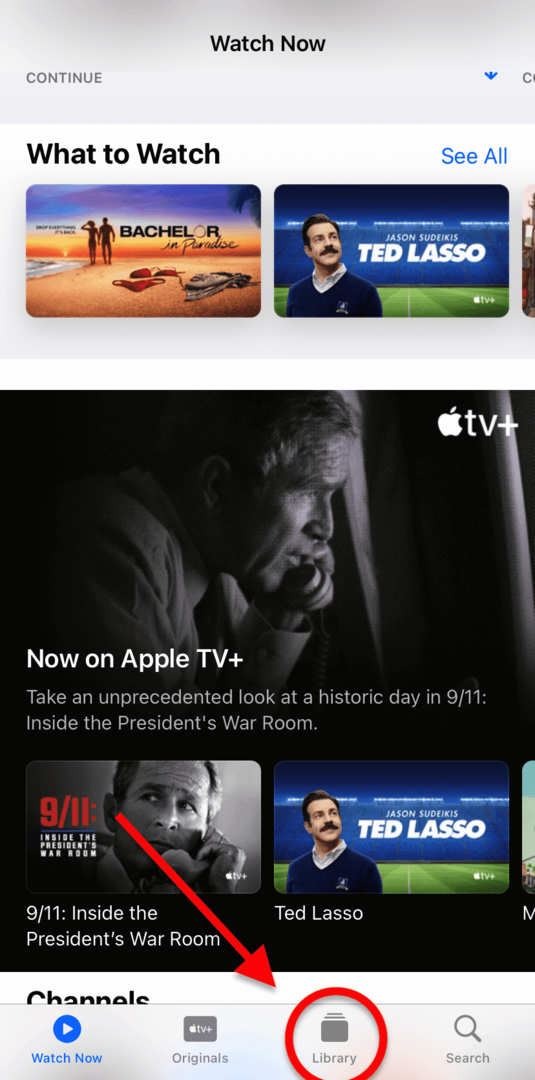
Quando apri l'app, verrai portato al Guarda ora scheda. Questo è un posto dove trovare l'ultima cosa che hai visto e per farti promuovere nuovi programmi. Non d'aiuto! Guarda nella parte inferiore dello schermo e tocca Biblioteca scheda.
Qui troverai tutti i film e gli spettacoli che hai acquistato in precedenza. Trovare il film o lo spettacolo che desideri non dovrebbe essere troppo difficile! Basta toccare il Spettacoli televisivi o Film scheda nella parte superiore dello schermo, a seconda di ciò che stai cercando. Tutto è in ordine alfabetico, facilitando la ricerca tra i tuoi contenuti.
Una volta trovato lo spettacolo che stai cercando, toccalo!
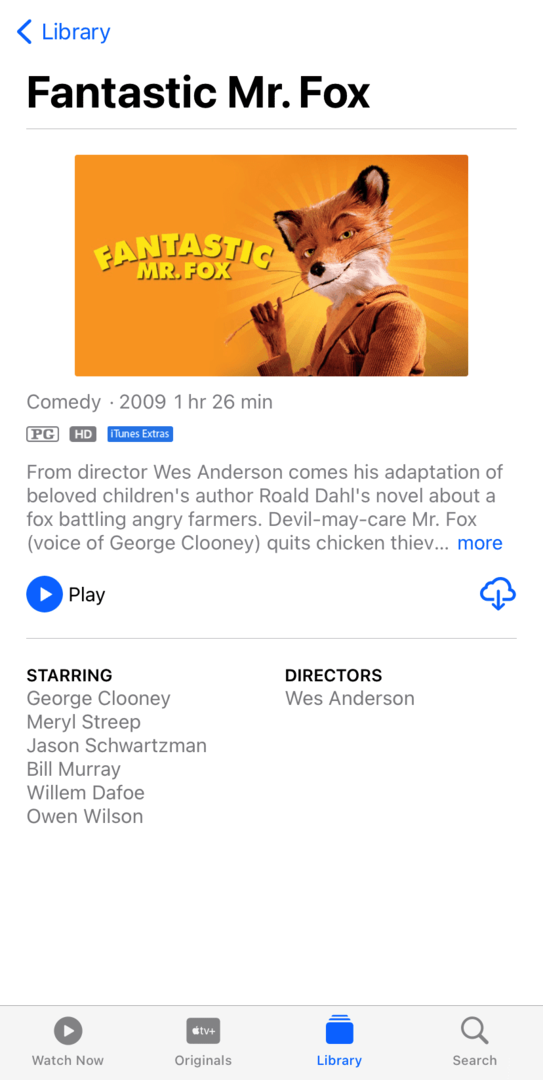
Come spiegato in precedenza, dovresti vedere il blu Extra di iTunes rettangolo proprio sotto la miniatura del tuo film. Se lo vedi, vai avanti e fai clic Giocare a!
Una volta avviata la riproduzione del film, passa allo schermo in modalità orizzontale, come in orizzontale. Puoi farlo semplicemente cambiando il modo in cui tieni il tuo iPhone.
Quando lo fai, tocca lo schermo per visualizzare il menu in sovrimpressione. Questo è il menu grigio che avrà opzioni come riproduci/pausa, avanti/indietro veloce e così via. In basso a destra di questo menu, vedrai un pulsante che dice EXTRA.
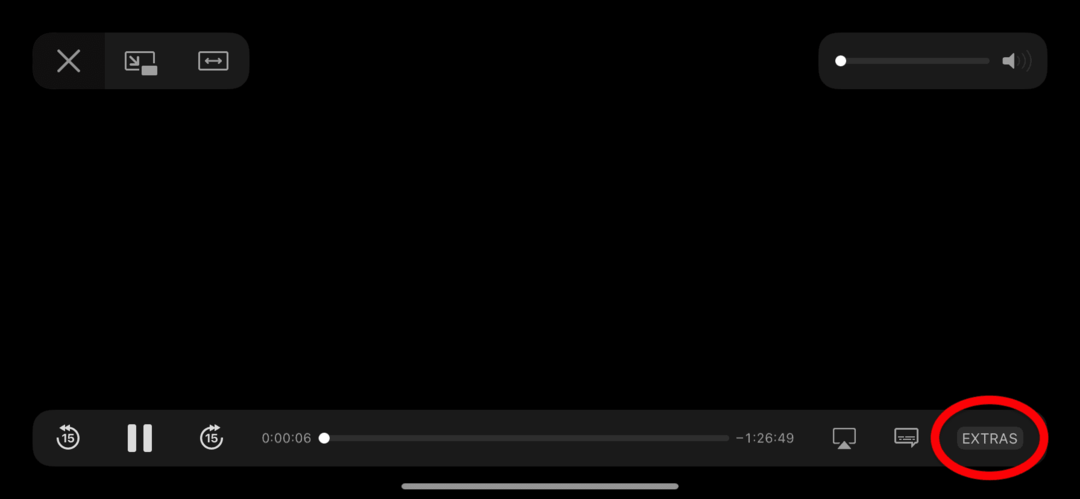
Toccalo!
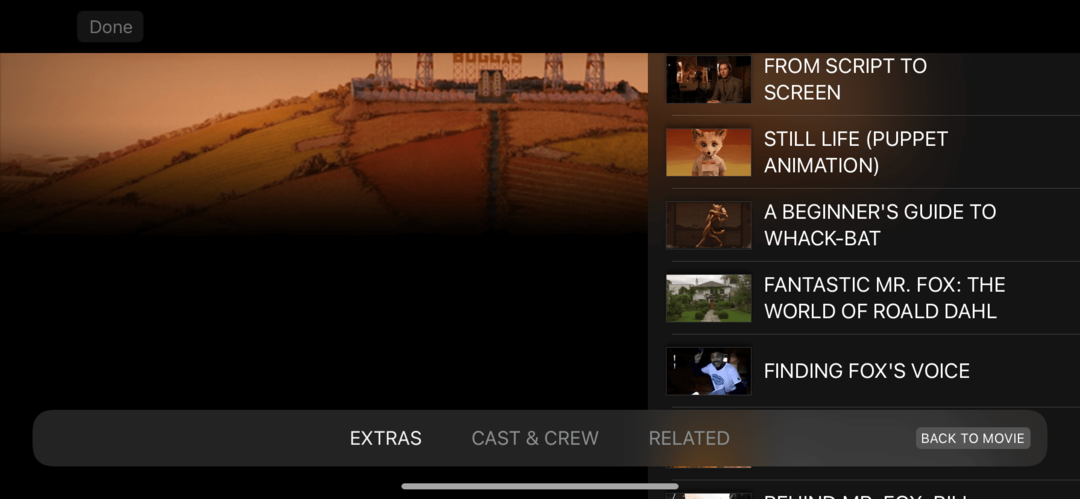
Questo dovrebbe portarti alla schermata sopra. Qui è dove si trovano tutti i tuoi extra di iTunes! Come potete vedere, Fantastico Mr. Fox viene fornito con un sacco di contenuti dietro le quinte. Il tuo film potrebbe venire con più o potresti essere in grado di guardare il trailer del film. Tutto dipende da ciò che l'editore di quel film ha deciso di includere.
Basta toccare il contenuto di iTunes Extras che si desidera guardare per iniziare a riprodurlo. Quando hai finito, tocca TORNA AL FILM nella parte inferiore destra dello schermo.
E questo è tutto!
Come guardare gli extra di iTunes su Mac
Bene, ora impareremo come guardare iTunes Extras su Mac. Questo processo è identico su dispositivi iMac, Mac mini, Mac Pro e MacBook.
Innanzitutto, apri l'app Apple TV. Se non sei sicuro di dove sia, premi cmd + barra spaziatrice e digitare "TV". Colpire Restituzionee dovrebbe aprirsi l'app Apple TV.
A differenza di iPad e iPhone, Apple TV su Mac ti porterà al tuo Aggiunto recentemente. Molto più utile! Da lì, dovresti essere in grado di trovare facilmente il film o lo spettacolo che desideri guardare. Se stai attraversando un momento difficile, però, usa il Film, Spettacoli televisivi, e Generi schede sulla sinistra dello schermo. Tutto è in ordine alfabetico, il che dovrebbe aiutare!
Una volta trovato il film o il programma che desideri guardare, fai clic su di esso:
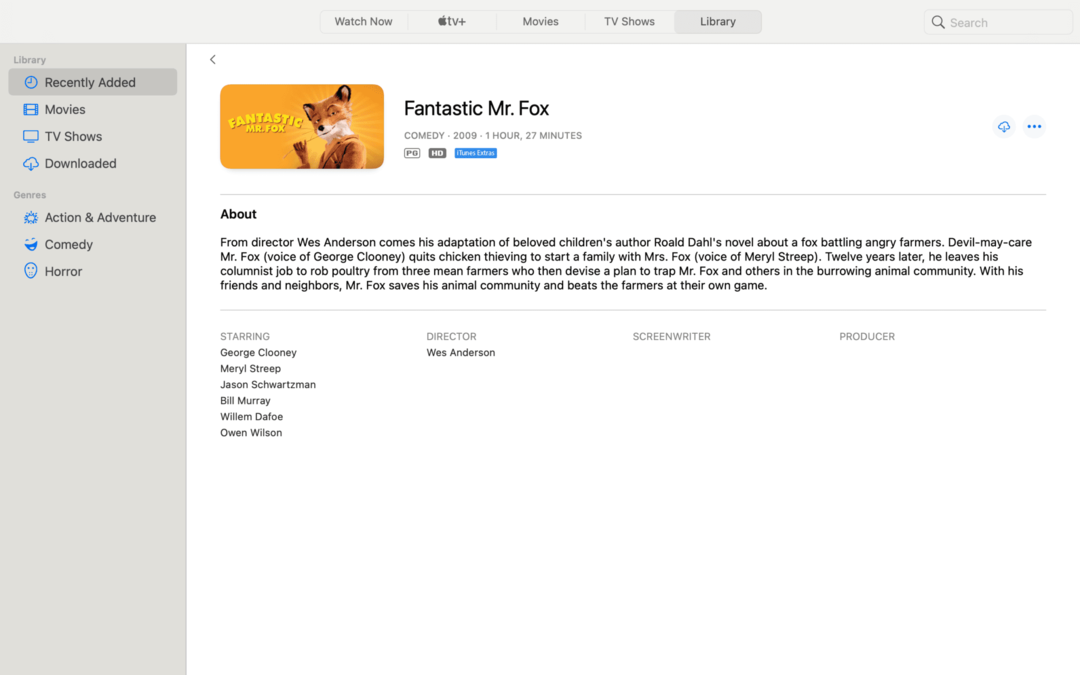
Se ha iTunes Extras, vedrai un piccolo rettangolo blu a destra della miniatura del film che dice "iTunes Extras". Puoi vederlo nello screenshot qui sopra.
Se quel rettangolo blu è presente, vai avanti e fai clic sulla miniatura per avviare la riproduzione del film:
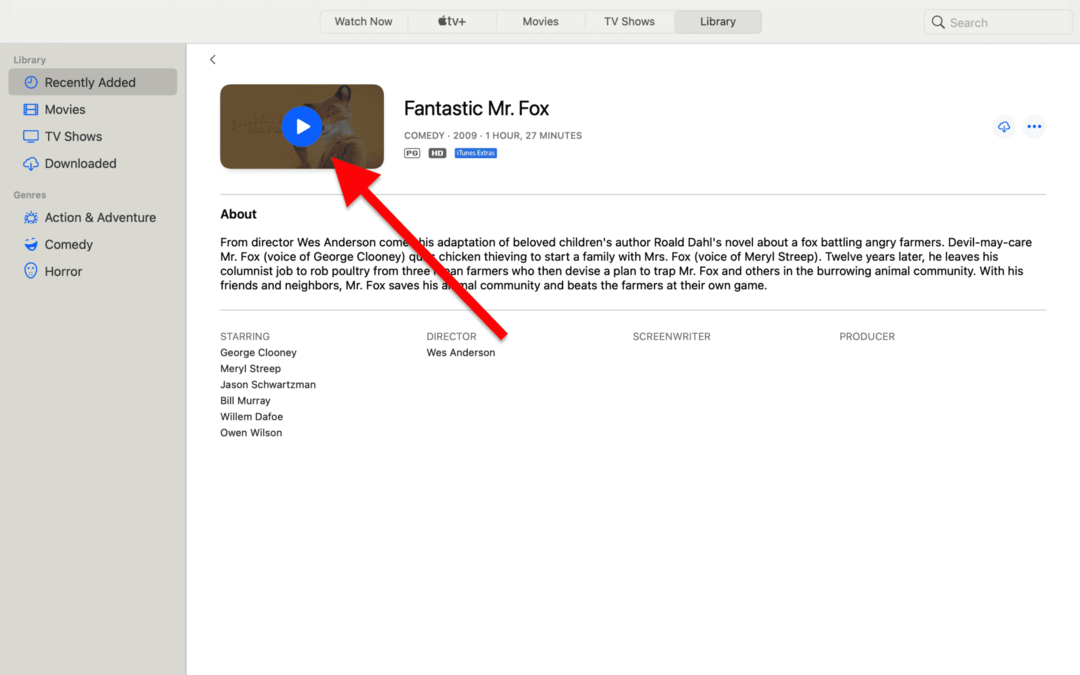
Una volta avviata la riproduzione del film, muovi il mouse per visualizzare il menu di sovrapposizione grigio. Qui troverai opzioni come riproduci/pausa e avanti/indietro veloce.
In basso a destra di questo menu, vedrai un pulsante etichettato EXTRA. Fai clic per aprire il menu Extra di iTunes per il tuo film.
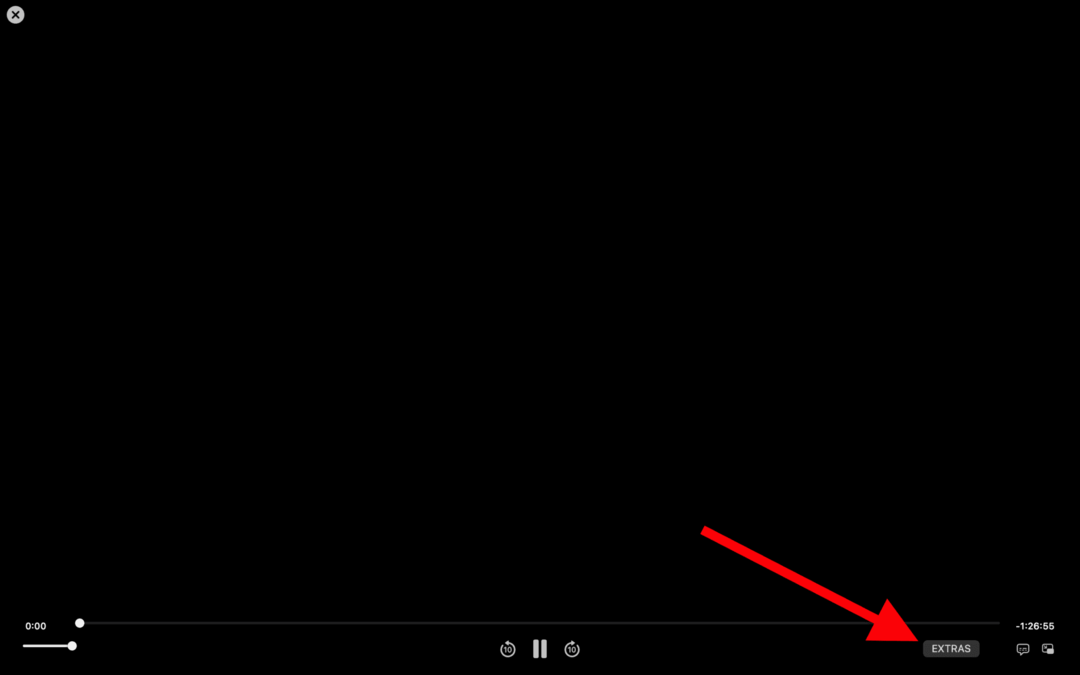
Se hai familiarità con DVD e BluRay, noterai che questa schermata assomiglia esattamente alle schermate del menu principale di anni dimenticati. Vedrai anche che puoi accedere facilmente ai contenuti extra allegati a questo film. Basta fare clic su di esso con il mouse e godersi l'azione dietro le quinte!
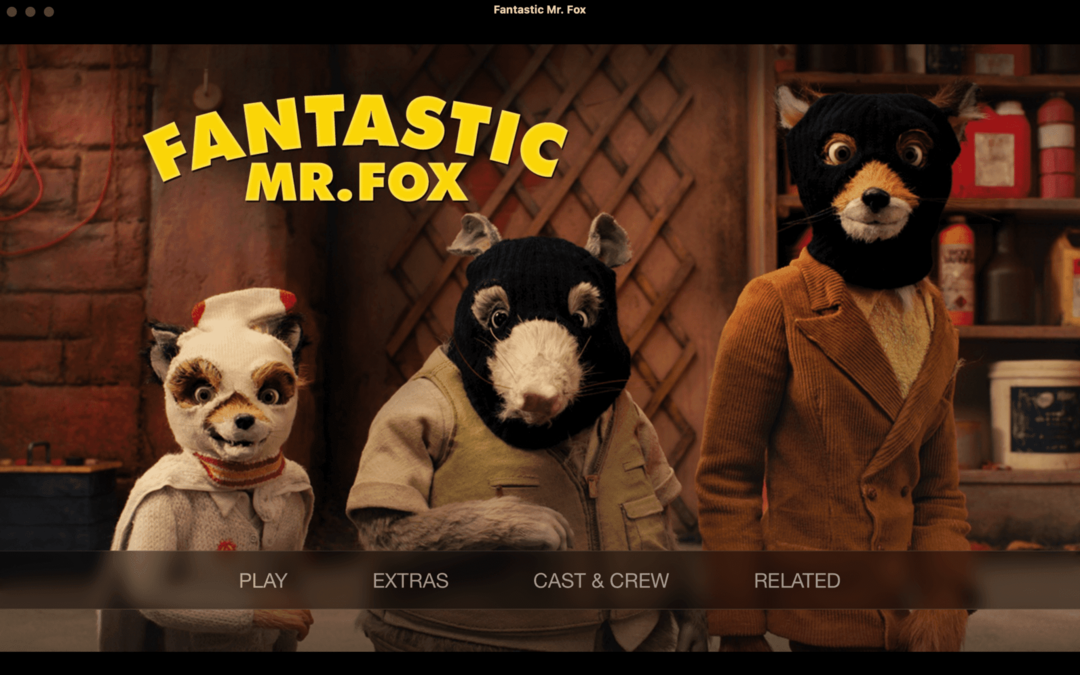
Quando sei pronto per tornare al tuo film, fai clic su Giocare a opzione nella schermata del menu principale.
E questo è tutto!
Come guardare gli extra di iTunes su Apple TV
Infine, tratteremo come guardare gli extra di iTunes su Apple TV. Sarà un po' diverso dagli altri dispositivi Apple, il che può renderlo poco intuitivo.
È importante ricordare che puoi visualizzare gli extra di iTunes solo sui contenuti di tua proprietà. Ciò esclude i contenuti che stai solo noleggiando o trasmettendo in streaming. Devi acquistare il film o lo spettacolo per poter guardare gli extra di iTunes in dotazione.
Ciò significa che vorrai accedere alla tua libreria di Apple TV, non a nessuna delle altre app di Apple TV che hai scaricato. Puoi trovare la libreria guardando la parte superiore dello schermo e scegliendo il Biblioteca opzione all'estrema destra.
Da lì, sarai portato a tutti i contenuti che possiedi su iTunes/Apple TV. Vai allo spettacolo che vuoi guardare e selezionalo.
Questo dovrebbe portarti a una sorta di menu principale per quel film specifico. Qui sarai in grado di riprodurre il film, scegliere un capitolo da cui iniziare o, hai indovinato, guardare gli extra per quel film / programma TV.
Se non riesci a trovare gli extra di iTunes per un contenuto che sai include extra, allora probabilmente devi cambiare la tua Apple TV in HD (alta definizione) da SD (definizione standard). iTunes Extras viene riprodotto solo quando sei in HD su Apple TV.
Riesci a guardare gli extra di iTunes al di fuori delle app e dei dispositivi Apple?
Quindi ora che sai come guardare gli extra di iTunes su tutti i tuoi dispositivi Apple, ti starai chiedendo...
E i miei dispositivi non Apple?
Sfortunatamente, non puoi guardare iTunes Extras - o qualsiasi altro contenuto che hai acquistato tramite Apple - senza un dispositivo Apple (o iTunes su un PC). Ci sono molte ragioni per questo. Ovviamente, Apple vuole tenerti bloccato nel suo sistema. Ma ha anche molto a che fare con la legge sul copyright e i contratti tra i creatori di contenuti e Apple, quindi anche le mani di Apple sono un po' legate in questa materia.
Beh, non è del tutto vero. tecnicamente tu Potere guarda iTunes Extra su un dispositivo non Apple. Non puoi farlo legalmente.
Il modo in cui Apple (e altre aziende) ti impediscono di ascoltare film, programmi, canzoni e così via al di fuori della loro piattaforma è che questi file di contenuto sono protetti da DRM. DRM, abbreviazione di Digital Rights Management, si riferisce alla tecnologia che controlla dove, quando e come è possibile accedere ai file multimediali online.
Esistono strumenti che ti consentono di bypassare o persino rimuovere la tecnologia DRM da un file video. Ciò ti consentirà di fare tutto ciò che vuoi con quel supporto, inclusi iTunes Extra.
Non ho mai usato alcun software di rimozione DRM quindi non ne ho da consigliare. L'unica cosa che dirò è che se decidi di utilizzare questo tipo di software, fai molta attenzione a ciò che decidi di scaricare. Oltre ad essere illegale, il software di pirateria tende ad essere un focolaio di malware. Quindi ottieni consigli su forum e siti come Reddit e valuta attentamente prima di procedere.
Se hai acquistato iTunes Extra prima del 2014
Prima di chiudere questa guida, volevo rivolgermi a un sottogruppo di utenti di iTunes Extras. In particolare, coloro che hanno acquistato iTunes Extra prima del 2014, quando Apple ha rielaborato il suo sistema iTunes Extras.
Dopo la rielaborazione, iTunes Extras ha iniziato a funzionare come descritto nel resto di questo articolo. Prima di quell'anno, tuttavia, iTunes Extras era considerato un elemento separato nella tua libreria dal contenuto con cui arrivava. Se hai un film su iTunes con errori, ad esempio, avresti un elemento nella tua libreria di iTunes che era il film e un altro elemento che erano solo gli errori.
Per accedere, scaricare e visualizzare questi vecchi download di iTunes Extras, dovrai avere ancora una versione di iTunes. Se non disponi di una versione precedente di iTunes su PC o Mac, potresti avere difficoltà a guardare questi extra di iTunes, se riesci persino a guardarli.
Ora che sai come guardare gli extra di iTunes...
Puoi iniziare a goderti tutti i tuoi contenuti bonus in qualsiasi momento! Gli extra di iTunes sono un ottimo modo per approfondire i tuoi programmi e film preferiti, quindi approfittane sicuramente! Il commento sui film può essere particolarmente perspicace se sei interessato all'arte di fare film.
Se ti è piaciuto imparare a guardare gli extra di iTunes, dai un'occhiata al resto di il blog di AppleToolBox! È lì che troverai tutti i tipi di guide, trucchi e notizie su tutto ciò che riguarda Apple.
Arrivederci alla prossima!